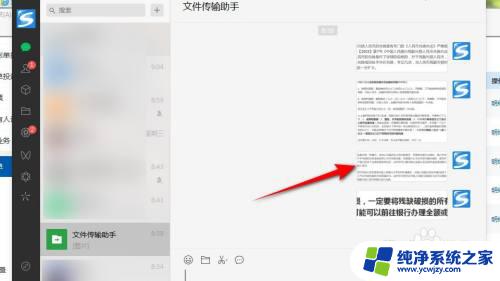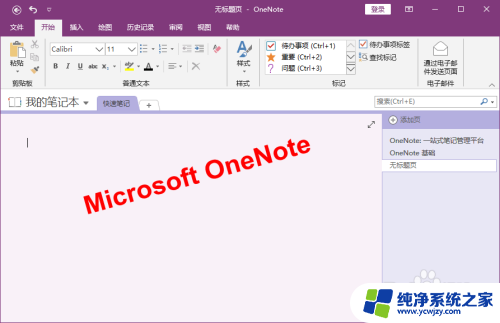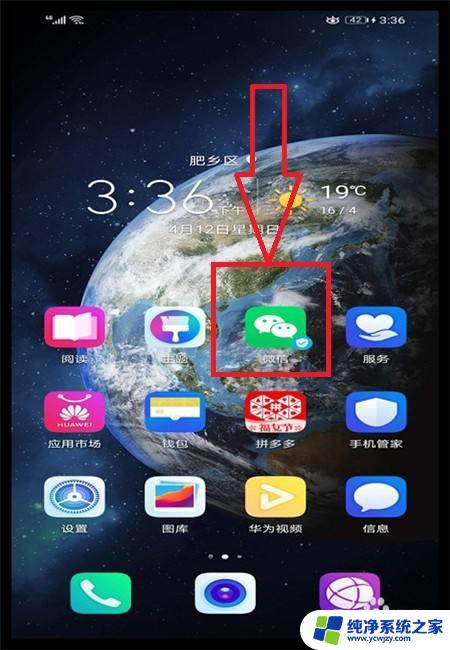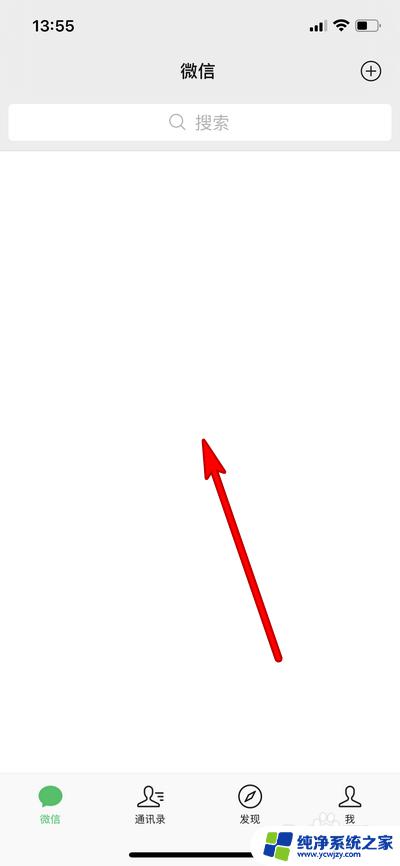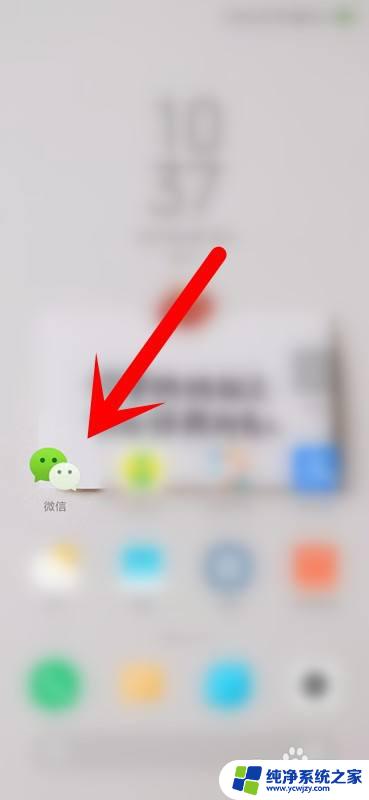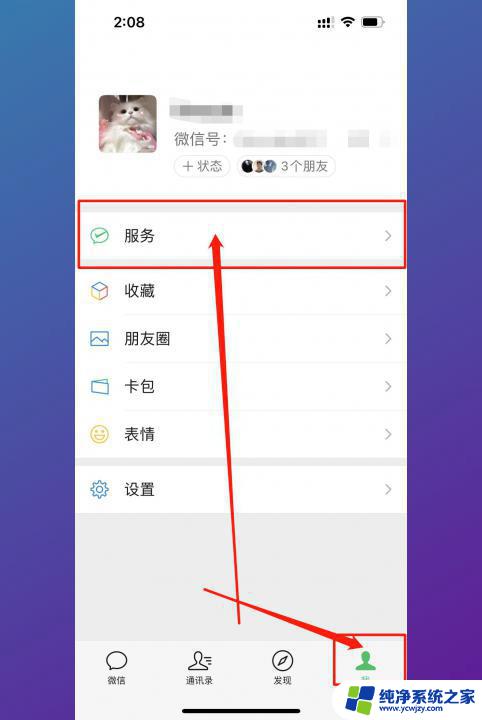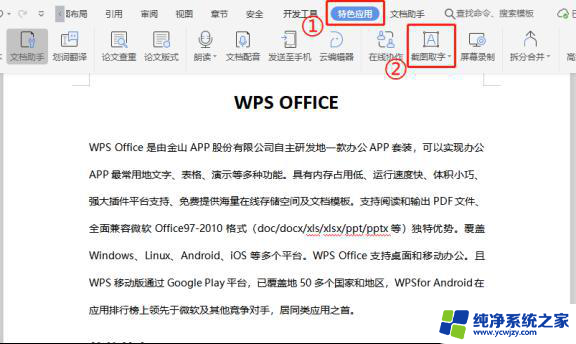微信识图取字怎么操作 如何在微信上使用识图取字功能
更新时间:2023-09-17 13:43:07作者:jiang
微信识图取字怎么操作,随着科技的不断发展,智能手机已经渐渐成为我们生活中不可或缺的一部分,而微信作为最受欢迎的社交媒体之一,不仅提供了聊天、分享等功能,还不断更新和改进以满足用户的需求。其中微信识图取字功能就是其中之一。这一功能的出现,让我们在微信上使用识图取字功能变得更加方便和快捷。如何操作微信识图取字功能呢?接下来我们就一起来了解一下吧。
具体方法:
1.点击手机上的微信,点击进入即可。
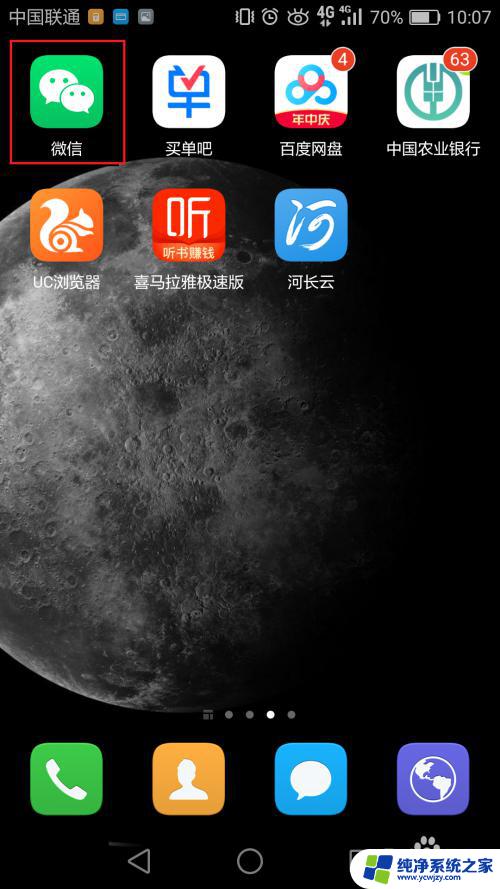
2.进入微信界面后,点击右上角的小加号。
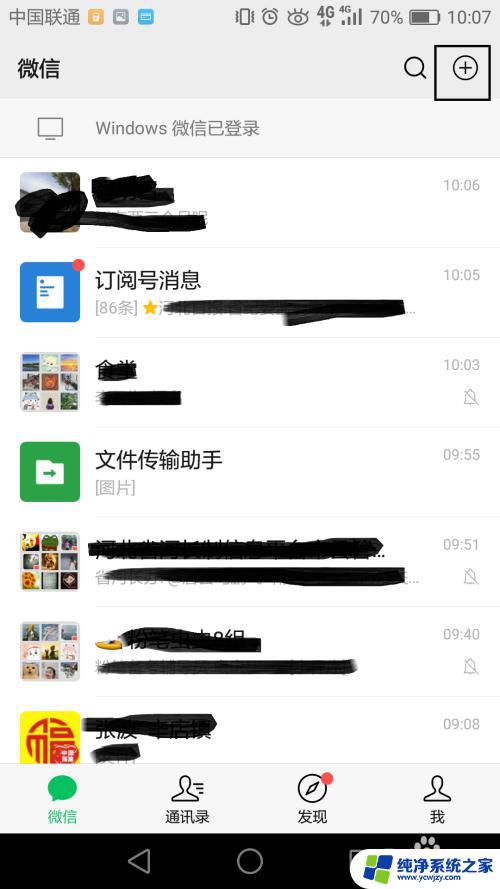
3.选择其中的添加朋友。
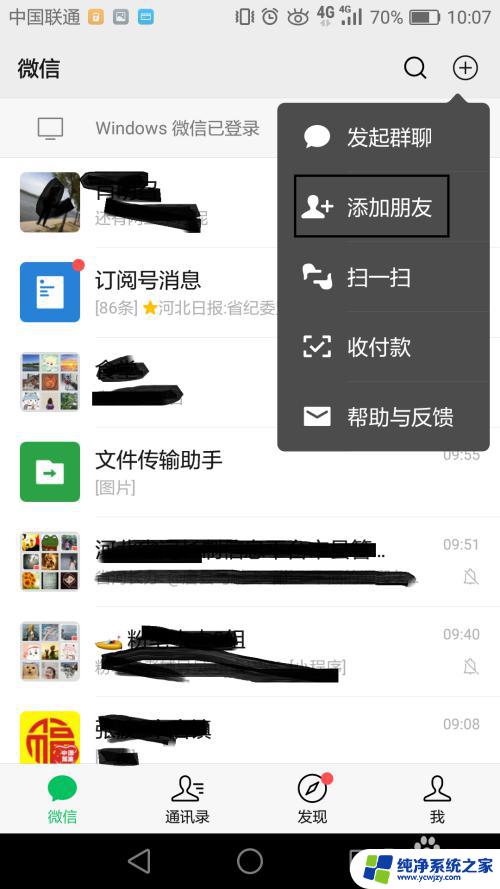
4.搜索识图,然后搜索出的结果点击进入。
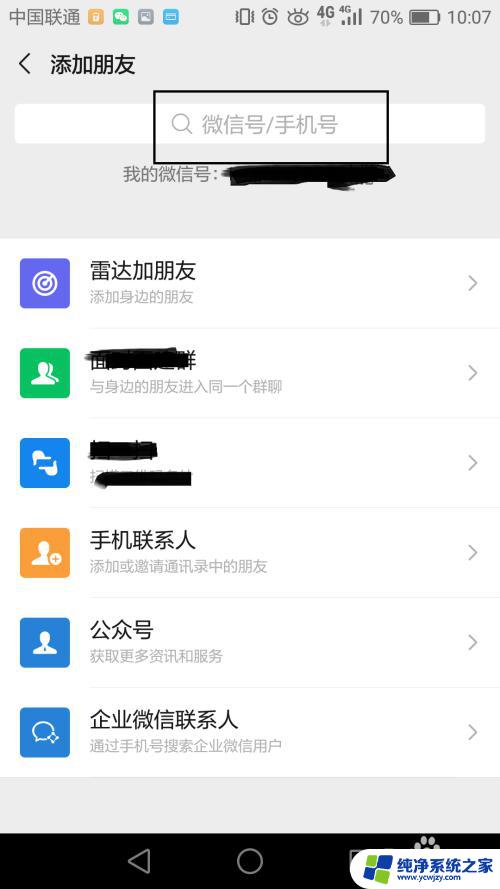
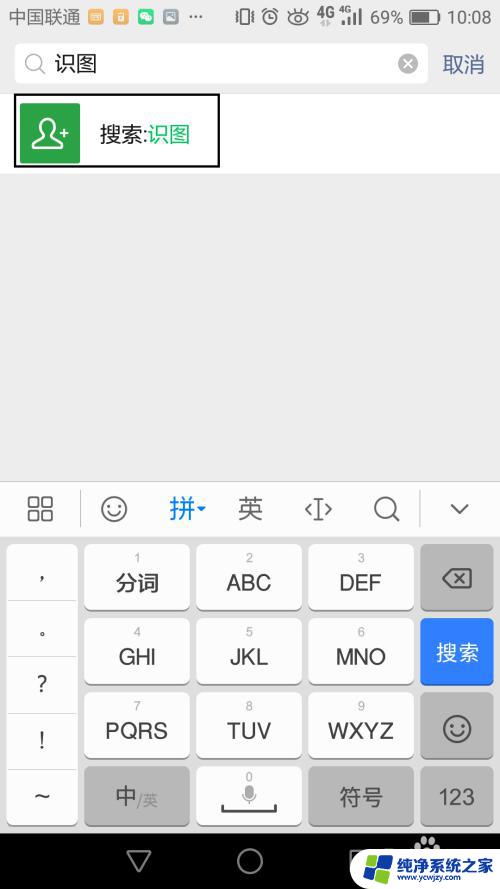
5.点击搜索出的识图,点击进入。
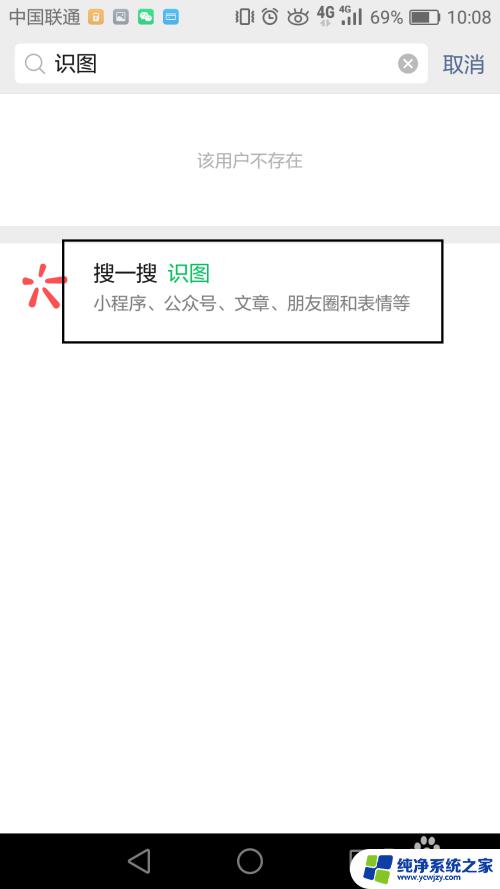
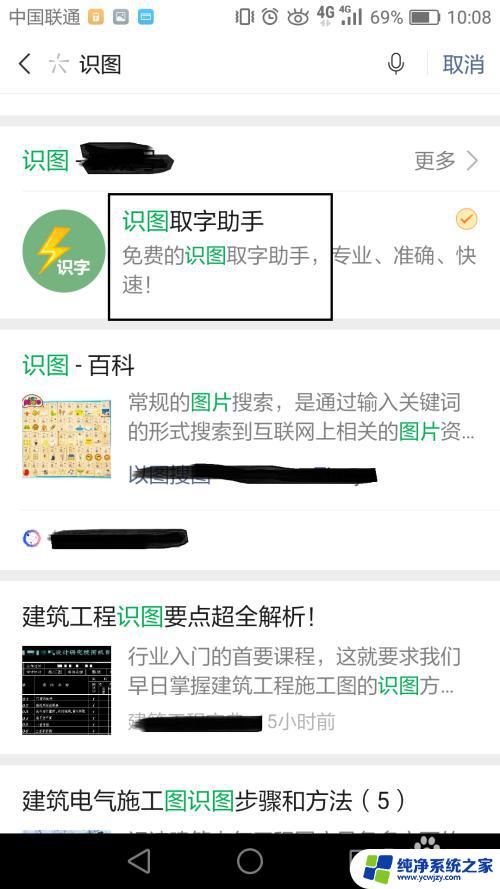
6.然后点击开始取字。
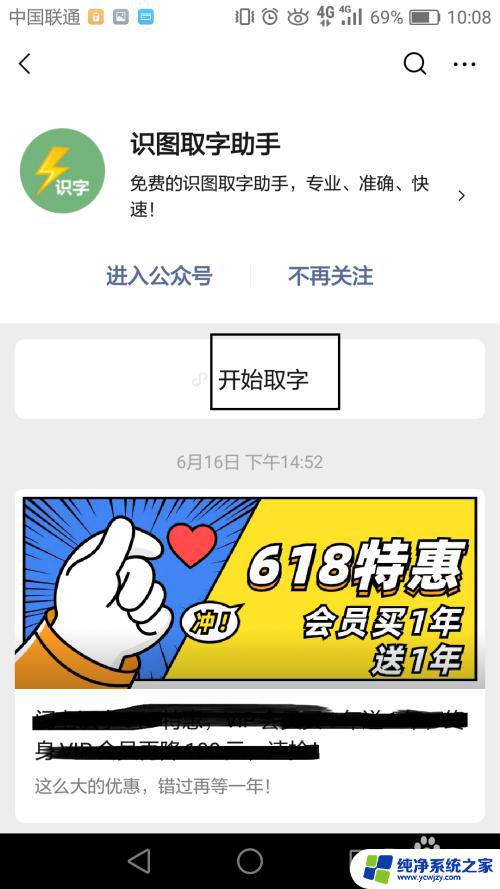
7.可以选择拍摄照片取字,也可以调取相册中的图片取字。

8.拍摄完成后,点击红色的开始取字。即可取字。
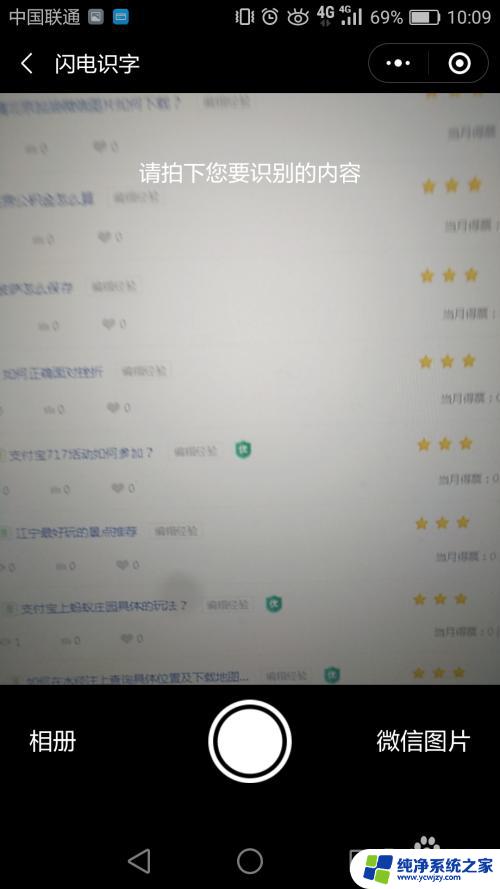
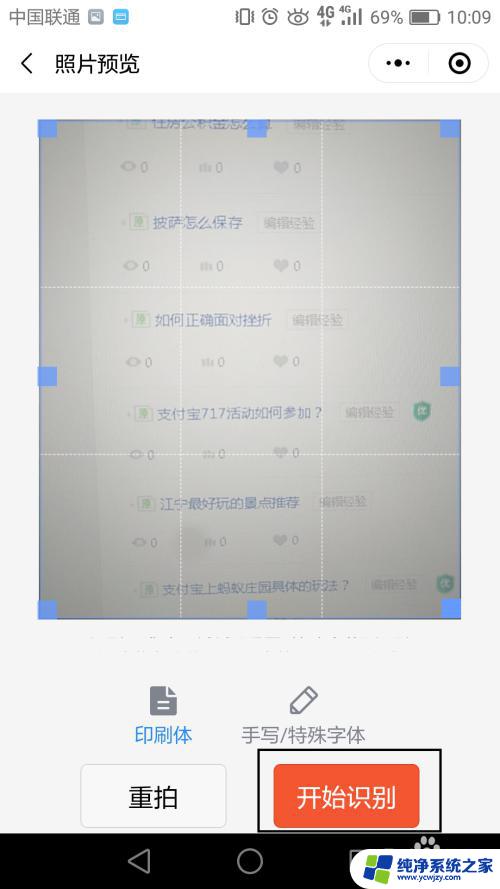
以上是微信识图取字的全部操作步骤,如果您还有疑问,请参考本文提供的步骤进行操作,希望这篇文章对您有所帮助。